تصمیم گرفتهاید که وارد فارکس شوید و معاملات خود را شروع کنید. قطعا نمیتوانیم به بروکر زنگ بزنیم و بگوییم هزار دلار سهم تسلا را برای من خرید کن! متاتریدر یک نرم افزار رابط برای ثبت معاملات است که در این مقاله به آموزش مقدماتی متاتریدر Meta Trader خواهیم پرداخت.
متاتریدر چیست؟
به لطف تکنولوژی و اینترنت در هر مکانی میتوانیم معاملات خود را ثبت کنیم. اگر در منزل و روی صندلی خود نشستهاید، تنها با چند کلیک خرید و فروش را انجام میدهیم. متاتریدر یک پلتفرم معاملاتی محبوب بین معاملهگران است که با نام MT نیز شناخته میشود. این پلتفرم دارای دو نسخه متاتریدر ۴ و متاتریدر ۵ میباشد.
در هر بروکری که ثبت نام میکنید، نسخه متاتریدر ۴ و ۵ را ارائه میکنند. علاوه بر نرم افزار، پلتفرم تحت وب و اپلیکیشنهای مخصوص به خود را نیز در اختیار شما قرار میدهند که بتوانید در هر لحظه و هر مکانی به معاملات خود دسترسی داشته باشید.
پلتفرمهای دیگری نیز مانند متاتریدر نسخه ۴ و ۵ وجود دارند که ممکن است نام برخی از آنها را مثل NinjaTrade, ZuluTrade, Trading Station شنیده باشید اما متاتریدر چیز دیگری است.
مقایسه متاتریدر ۴ و ۵
| ویژگی | متاتریدر ۴ | متاتریدر ۵ |
|---|---|---|
| بازه زمانی | دارای ۹ بازه زمانی | دارای ۲۱ بازه زمانی |
| نمودارها | قابلیت محدود | اجرای همزمان ۱۰۰ نمودار |
| تقویم اقتصادی | ندارد | دارد |
| خرید مستقیم محصولات MQL | ندارد | دارد |
| نشانگرها | ۳۰ نشانگر | ۳۸ نشانگر |
| آیتمهای گرافیکی | ۳۱ | ۴۴ |
| حالتهای مختلف جهت ساخت نشانگر | ۶ | ۱۸ |
| دستورات معاملاتی | ۲ دستور مستقیم و ۴ دستور شرطی | ۲ دستور مستقیم و ۶ دستور شرطی + ۲ دستور جدید توقف |
| اجرای دستورات با یک کلیک | ندارد | دارد |
| قابلیت Hedging | دارد | ندارد |
| اسپرد | ثابت | شناور |
| نمایش عمق بازار | ندارد | دارد |
| نمایش قیمتها | چهار رقم اعشار | پنج رقم اعشار |
| مدیریت همزمان چند حساب | ندارد | دارد |
| سرعت عملکرد | متوسط | بسیار سریع |
متاتریدر ۴ چیست؟
متاتریدر ۴ که با نام MT4 یا MetaTrader4 شناخته میشود، به معاملهگران یا تریدرها این امکان را میدهد که نمودارها را مشاهده کنند، قیمت ارزها را به صورت لحظهای رصد کنند، و معاملات خود را برای کارگزار ارسال کنند. کار کردن با متاتریدر بسیار آسان است، حتی اگر یک تریدر تازه وارد هستید با صرف چند دقیقه نحوه کار کردن با متاتریدر را یاد خواهید گرفت.
بیشتر بخوانید: بهترین بروکرهای فارکس
آموزش متاتریدر ۴ موبایل
در ابتدا آموزش متاتریدر موبایل را به شما خواهیم گفت. یک معاملهگر باید بتواند در هر لحظه و در هر مکانی معاملات خود را ثبت یا رصد کند. در مرحله اول ابتدا اپلیکیشن متاتریدر مخصوص موبایل را نصب کنید. برای اینکار کافیست از گوگل پلی یا اپ استور عبارت MetaTrader را جستجو و نصب کنید. همچنین برای نصب این اپلیکیشن میتوانید از اپ مارکتهای واسط مثل بازار یا مایکت استفاده کنید. پس از ورود به برنامه متاتریدر نسخه موبایل، گزینههای آن را بررسی میکنیم.
در تصویر شماره ۱ نمای بازار را مشاهده میکنید. از قسمت پایین دیگر گزینه در دسترس است. در تصویر شماره یک گزینههای زیر در دسترس میباشد:
- نام نماد به عنوان مثال EURUSD
- ساعت بازار
- اسپرد ارز
- نرخ پایینترین و بالاترین ارز مورد نظر
- اضافه کردن نماد جدید
- ویرایش نمادهای موجود
در تصویر شماره ۲ نمودار هر ارز را مشاهده میکنید. در بخش بالای تصویر میتوانید موارد زیر را مشاهده میکنید:
- اضافه کردن اندیکاتور به چارت
- انتخاب جفت ارزهای دیگر
- تایم فریم (M1, M5, M15 و …)
- ثبت درخواست (Sell, Buy)
تصویر شماره ۳ سبد معاملاتی شما را نشان میدهد. در این بخش میزان بالانس و دیگر موارد در دسترسی میباشد.
آموزش متاتریدر مخصوص ویندوز
پنلهای اصلی پلتفرم متاتریدر ۴ شامل موارد زیر میباشد:
- Market Watch
- Navigator
- Chart
- Trading Terminal window
پنجره Market Watch
پنجره Market Watch پر استفادهترین پنجره در متاریدر است زیرا نمای بازار فارکس و سایر بازارها را در اختیار شما قرار میدهد. در اصل، این پنجره یک نمای کلی از قیمت جفت ارزها را نمایش میدهد و اولین منبعی است که شما میتوانید ببینید که آیا قیمت افزایش یا کاهش یافته مییابد.
Watch Market شامل تمام ابزارهای مالی (نمادها) است که برای معامله و قیمت فعلی بازار هر دارایی است. این پنجره شامل نام نماد، قیمتهای پیشنهادی و درخواستی و زمان پلت فرم در گوشه بالا سمت چپ است. میتوانید نمادهای را در این لیست بکشید و آنها را مرتب کنید.
این پنجره در متاتریدر نسخه ۴ مقداری متفاوت است که گزینههای آن به شرح زیر میباشد:
- Market Watch: ساعت سرور کارگزاری
- Symbol: ابزارهای معاملاتی موجود
- Bid: قیمت فروش
- Ask: قیمت خرید
- Spread: اختلاف قیمت خرید و فروش یک ابزار معاملاتی
- High & Low: بالاترین و پایینترین قیمت در طول روز
- Time: زمان آخرین مظنه اعلام شده
- Tick Chart: نمودار آخرین مظنههای اعلام شده
با نگه داشتن موس روی یک نماد خاص، میتوانید ساعت بازار را ببینید. همچنین دستورات زیر برایتان ظاهر میشود:
بیشتر بخوانید: بهترین بروکر برای فارکس | ۱۰ ویژگی مهم برای انتخاب بروکر فارکس
New Order یا سفارش جدید: با این کار یک معامله در ابزار انتخابی باز میشود.
Chart Window یا پنجره نمودار: یک نمودار جدید از ابزار انتخاب شده (نمودار خطی یا نمودار شمعی) را باز میکند.
Tich Chart یا نمودار تیک: فعالیت فروش یک جفت ارز واحد یا هر دارایی دیگری است که توسط کارگزار در دسترس است.
Depth Of Market عمق بازار: قیمت پیشنهادی و قیمت درخواستی یک ابزار خاص را با بهترین قیمتهای فعلی (نزدیکترین به بازار) نمایش میدهد.
Specification یا مشخصات: مشخصات قرارداد ابزار، مانند اسپرد، اندازه قرارداد، و نرخ سوآپ را نشان میدهد.
پنجره Market Watch را می توان با فشار دادن "Ctrl+M" یا انتخاب “Market Watch” از منوی “View” باز و بسته کرد. همچنین میتوانید به سادگی روی دکمه Market Watch از نوار ابزار کلیک کنید.
Navigator در MT4/5 چیست؟
پنجره Navigator در متاتریدر به شما امکان میدهد به هر یک از حسابهای تجاری خود وارد شوید و به شما امکان میدهد به بسیاری از اجزا و ابزارهای مهم پلتفرم خود مانند مشاوران متخصص و شاخصهای تحلیل تکنیکال دسترسی داشته باشید.
برای باز کردن Navigator در MT4 کلیدهای ترکیبی "Ctrl + N" کلیک کنید یا “Navigator” را از منوی اصلی “View” در گوشه سمت چپ بالا انتخاب کنید.
نمودار Chart در متاتریدر
پنل نمودار در متاتریدر به شما این را امکان میدهد یک پنجره نمودار را باز کنید و حرکت قیمت یک ابزار را بررسی کنید. این قابل تشخیصترین بخش هر پلتفرم معاملات آنلاین است زیرا به کاربران امکان میدهد از تجزیه و تحلیل معاملات بر روی یک جفت ارز خاص یا هر دارایی دیگری استفاده کنند.
با نمودارهای متاتریدر، میتوانید از ابزارهای تحلیل تکنیکال مانند سطوح حمایت و مقاومت، خطوط روند، میانگین متحرک، RSI، باندهای بولینگر و غیره استفاده کنید. در واقع، شما بیش از ۳۰ نشانگر تحلیل تکنیکال داخلی در متاتریدر دارید.
همچنین، هنگامی که پنجره نمودار را انتخاب میکنید، مقادیر دادهای را برای یک دارایی مشخص مانند قیمت بالاتر و قیمت پایینتر در یک بازه زمانی مشخص دریافت میکنید.
نمودارها را میتوان در سبکهای مختلف نمایش داد؛ یا به صورت نمودار شمعدانی، خطی یا میلهای، و حتی میتوانید چندین نمودار را در یک صفحه مشاهده کنید. نمودارها همچنین در بازههای زمانی مختلف، از نمودارهای ۱ دقیقهای تا نمودارهای ۱ ماهه قابل مشاهده هستند.
ترمینال در MT4 | تول باکس Toolbox در MT5
پنل ترمینال که در پایین پلتفرم MT4 قرار دارد به شما امکان میدهد تمام امور مالی شخصی و فعالیتهای تجاری، سفارشات در حال انتظار، تاریخچه معاملات، عملیات نقدی، موجودی کلی حساب لایو، حقوق صاحبان سهام و مارجین خود را مدیریت و نظارت کنید.
هر خط در برگه ترمینال تعاملی است و گزینههایی با کلیک راست روی آنها در دسترس هستند.
بیشتر بخوانید: تفاوت صرافی و بروکر چیست؟ به همراه مثال عملی
پنل ترمینال از چندین زبانه تشکیل شده است که در امتداد پایین پانل قرار دارند. این موارد به شرح زیر است:
Trade یا معامله: در این تب معاملهگران میتوانند وضعیت پوزیشنهای باز و سفارشهای معلق مانند دستور توقف ضرر یا دریافت سود در انتظار را مشاهده کنند و همچنین تمامی فعالیتهای معاملاتی را مدیریت کنند.
Exposure: این برگه حاوی جزئیات حساب معاملاتی در مورد وضعیت داراییها بر اساس همه موقعیتهای باز، از جمله حاشیه آزاد شما است.
Account History یا تاریخچه حساب: این برگه فهرستی از تمام معاملات بسته شده، از جمله سرمایه گذاری اولیه شما را جمع آوری میکند.
News یا اخبار: تمامی اخبار مالی دریافتی در ترمینال را میتوانید از این برگه مشاهده کنید.
Alerts یا هشدارها: هشدارهای مختلف را میتوان در اینجا مشاهده و تنظیم کرد.
MailBox یا صندوق پستی: این برگه تمام پیامهای الکترونیکی ارسال شده از طریق پلتفرم برای شما را نمایش میدهد.
Signals یا سیگنالها: این برگه سیگنالهای معاملاتی را که برای اشتراک در دسترس هستند نمایش میدهد.
Journal: این برگه پیامهای سیستمی با جزئیات مربوط به حساب شما، مانند زمان ورود، سفارشات تکمیل شده یا ویرایش شده و موقعیتهای بسته را نمایش میدهد.
Company یا شرکت: در این تب بروکر اطلاعات اضافی را برایتان ارسال میکند مثل صفحه پشتیبانی یا لینکهای مفید.
جستجوی متاتریدر
در قسمت بالا سمت راست متاتریدر گزینه جستجو وجود دارد. هرگونه سوال یا آموزشی که بخواهید میتوانید از این قسمت پیدا کنید. به عنوان مثال به دنبال آموزشهای مربوط به اندیکاتور مومنتوم هستید.
عبارت Momentum را تایپ و دکمه اینتر را از صفحه کیبورد فشار دهید. نتایج جستجو در Toolbox نشان داده میشود. این جستجو شامل مواردی از جمله مقالات، محصولات، کدها، سیگنالها، انجمنهای پرسش و پاسخ و غیره میباشد.
تغییر رمز عبور در متاتریدر نسخه ۵
پس از ورود به متاتریدر و اتصال حساب واقعی (Real)، از قسمت Navigator و سپس Accounts، حساب واقعی را انتخاب و روی + کلیک کنید تا نام کاربری را ببینید.
روی آن کلیک راست و گزینه Change Password را انتخاب کنید. در پنجره باز شده ابتدا رمز عبور قبلی را وارد و سپس رمز عبور جدید را دوبار وارد و در نهایت گزینه OK را بزنید.
نحوه نصب متاتریدر ۴ در ویندوز
آنچه را که باید در مورد متاتریدر ۴ و مزایای استفاده از این پلتفرم معاملاتی برای معاملات فارکس بدانید، بیان کردیم. همانطور که اشاره کردیم، MT4 پرکاربردترین پلتفرم معاملاتی برای تجارت CFD و جفت ارز فارکس است.
بنابراین، احتمالاً آماده هستید تا قدم بعدی را بردارید و حساب معاملاتی متاتریدر ۴ (MT4) خود را در ویندوز نصب کنید. برای انجام این کار، راهنمای قدم به قدم زیر را دنبال کنید.
نحوه نصب MetaTrader4 (MT4) در ویندوز
نصب متاتریدر ۴ (MT4) روی ویندوز یک فرآیند نسبتاً ساده است و نباید بیش از چند دقیقه طول بکشد. اما قبل از اینکه ادامه دهیم، برای اینکه بتوانید MetaTrader4 را روی کامپیوتر شخصی خود اجرا کنید، باید سیستم مورد نیاز زیر را برآورده کنید:
- ویندوز ۲۰۰۰ یا بالاتر
- CPU 2.0 گیگاهرتز یا سریعتر
- حداقل ۵۱۲ مگابایت رم
- وضوح صفحه نمایش ۱۰۲۴ * ۷۶۸ یا بالاتر
از آنجایی که به احتمال زیاد سیستم مورد نیاز بالا را برآورده میکنید، اکنون میتوانید نصب MT4 را شروع کنید.
بیشتر بخوانید: رگولاتوری در فارکس چیست؟ بررسی کامل رگولاتورها
مرحله ۱: MetaTrader 4 را برای ویندوز با کلیک روی دکمه زیر دانلود کنید.
اولین کاری که باید انجام دهید این است که پلتفرم معاملاتی MetaTrader4 را در رایانه شخصی خود دانلود کنید. به خاطر داشته باشید که میتوانید به حساب دموی خود و به حساب معاملاتی واقعی خود وارد شوید.
دانلود متاتریدر ۵ MetaTrader
برای دانلود هر کدام از نسخههای متاتریدر روی آن کلیک کنید.
دانلود متاتریدر ۵ برای اندروید
دانلود و نصب متاتریدر ۴ برای ویندوز
برای دانلود هر کدام از نسخههای متاتریدر روی آن کلیک کنید.
دانلود متاتریدر ۴ برای اندروید
مرحله ۲: فایل نصب (mt4setup.exe) را اجرا کنید، با شرایط قرارداد مجوز موافقت کنید و روی “بعدی” کلیک کنید.
پس از باز کردن پوشه نصب، کادر فایل راه اندازی MT4 را مشاهده خواهید کرد. ابتدا بر روی دکمه Next کلیک کنید و سپس موافقت نامه مجوز MT4 را بپذیرید. در مرحله بعد، باید پوشه نصب را انتخاب کنید، جایی که نرم افزار معاملاتی و فایل های برنامه در دستگاه رایانه شخصی شما قرار می گیرند.
برای ادامه مراحل نصب، روی دکمه Next در صفحات زیر کلیک کنید.
مرحله ۳: هنگامی که نصب با موفقیت انجام شد، برای خروج بر روی دکمه Finish کلیک کنید.
برای تکمیل فرآیند نصب MetaTrader4، کافی است روی دکمه Finish در صفحه زیر کلیک کنید. سپس میتوانید نرمافزار دانلود شده را روی رایانهتان ببینید (اگر نمیتوانید آن را روی دسکتاپ خود پیدا کنید، MetaTrader4 را در جستجوی ویندوز سرچ کنید و آن را به دسکتاپ انتقال دهید).
مرحله ۴: برای باز کردن یک حساب آزمایشی یا همان دمو روی “بعدی” کلیک کنید.
بعد از اینکه روی آیکن متاتریدر ۴ روی دسکتاپ خود کلیک کردید، کادری ظاهر میشود که میتوانید سرور معاملاتی را انتخاب کنید. این اطلاعات معمولاً باید توسط کارگزار فارکس شما ارائه شود.
مرحله ۵: «حساب نسخه آزمایشی جدید» را از منوی کشویی انتخاب کنید و سپس روی «بعدی» کلیک کنید.
در پنجره بعدی، اگر اطلاعات اعتباری را از بروکر فارکس خود در حساب تجاری موجود دارید، میتوانید وارد شوید. در غیر این صورت بر روی New Demo Account کلیک کنید و سپس روی Next کلیک کنید.
مرحله ۶: یک پنجره بازشو جدید ظاهر میشود. جاهای خالی را پر کنید. ارز، نوع حساب، اهرم، سپرده را انتخاب کنید و سپس روی “بعدی” کلیک کنید.
در این مرحله باید اطلاعات شخصی خود را ارائه دهید و تنظیمات پیش فرض را برای حساب دمو خود ایجاد کنید. چنین اطلاعاتی شامل نوع حساب (فارکس، CFD و غیره)، نسبت اهرمی، ارز و مقداری است که میخواهید به عنوان پول مجازی استفاده کنید. توصیه سرمایه گذاری ما اگر قصد دارید از یک حساب آزمایشی استفاده کنید و تجربه معاملات واقعی را کسب کنید، از مبلغ واقعی برای سپرده گذاری یا همان مبلغی که در نظر دارید هنگام افتتاح حساب واقعی سپرده گذاری کنید، استفاده کنید.
مرحله ۷: اکنون، یک شناسه کاربری و رمز عبور دریافت خواهید کرد. شناسه کاربری و رمز عبور خود را در مکانی امن نگه دارید. برای ورود به سیستم روی “پایان” کلیک کنید.
بیشتر بخوانید: فارکس چیست و چگونه کار میکند
شناسه کاربری و رمز عبور خود را برای ورود به حساب تجاری MT4 خود دریافت خواهید کرد. برای ورود به سیستم برای اولین بار، روی دکمه Finish کلیک کنید و به ترمینال مشتری MT4 هدایت میشوید. با این حال، به خاطر داشته باشید که دفعه بعد که میخواهید وارد حساب تمرینی MT4 خود شوید، میتوانید این کار را با دوبار کلیک کردن بر روی آیکن MT4 روی دسکتاپ خود انجام دهید و جزئیات ورود خود را در کادر اول وارد کنید.
حساب جدید معاملات فارکس شما ایجاد شده است و میتوانید معاملات فارکس را شروع کنید!
نحوه نصب اندیکاتور در متاتریدر
در ویدیو زیر نحوه نصب اندیکاتور در متاتریدر را میتوانید مشاهده کنید:
- ابتدا اندیکاتور مورد نظر را دانلود کنید.
- اندیکاتور را کپی کنید.
- نرم افزار متاتریدر را باز کنید و از منوی File گزینه Open Data Folder را انتخاب کنید.
- وارد پوشه MQL4 شوید.
- وارد پوشه Indicators شوید
- فایل اندیکاتور را که قبلا کپی کرده بودید را در اینجا قرار دهید.
برای بررسی از صحت کار از منوی Insert => Custom میتوانید نام اندیکاتور را جستجو کنید. در صورتی که اندیکاتور وجود نداشت از نرم افزار متاتریدر خارج شوید و دوباره برنامه را اجرا کنید.
راه دوم: از طریق منو View => Navigator یا با فشار دادن همزمان کلیدهای ترکیبی Ctrl+N وارد بخش Indicators شوید.
این مقالات را حتما ببینید:
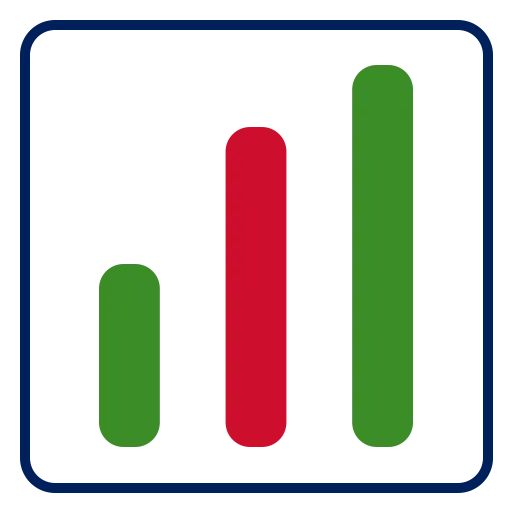

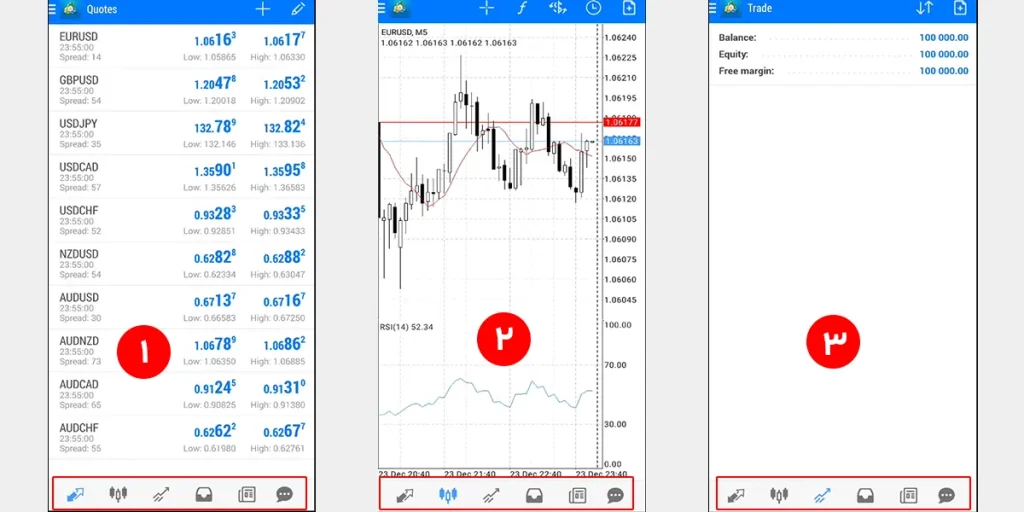
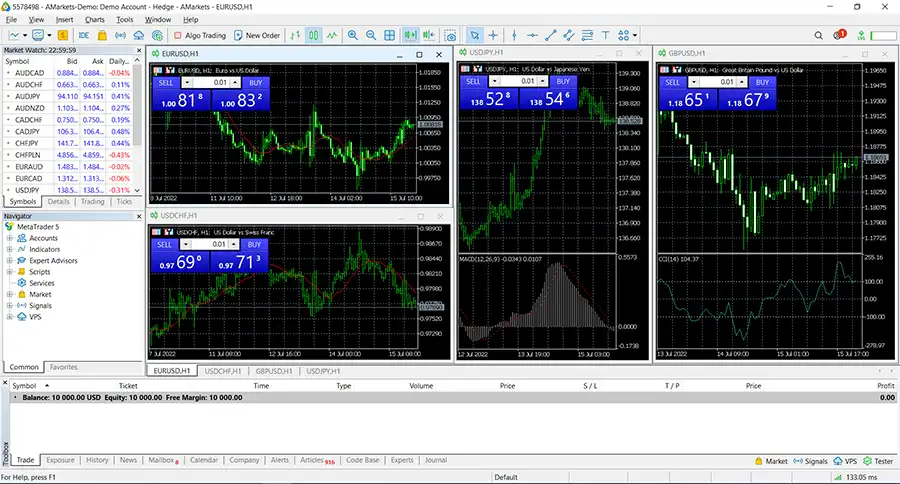
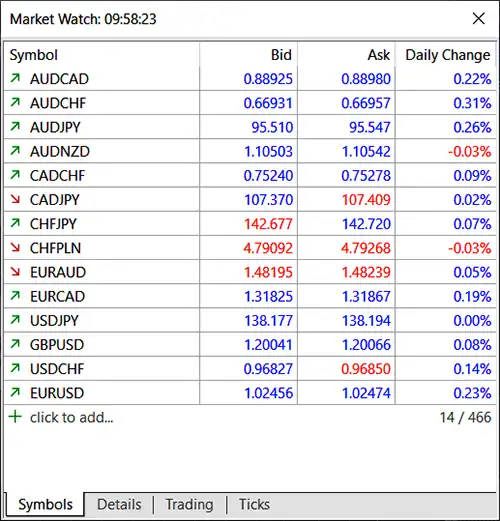
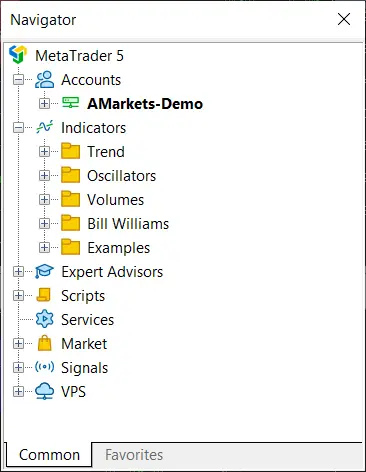
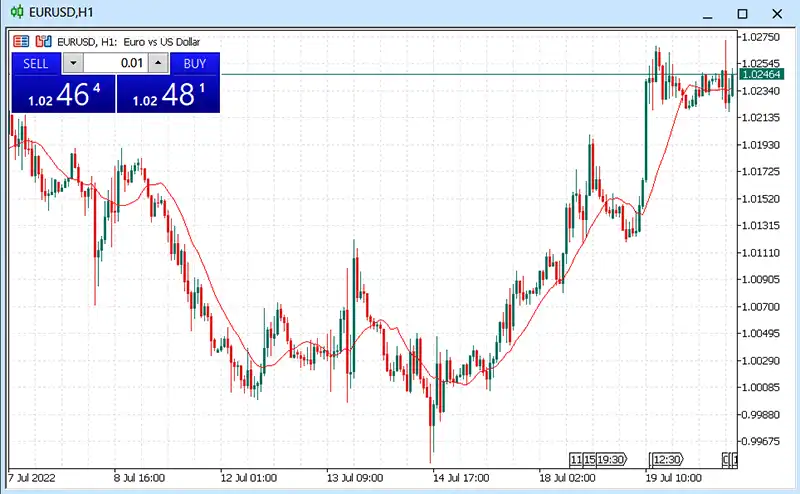
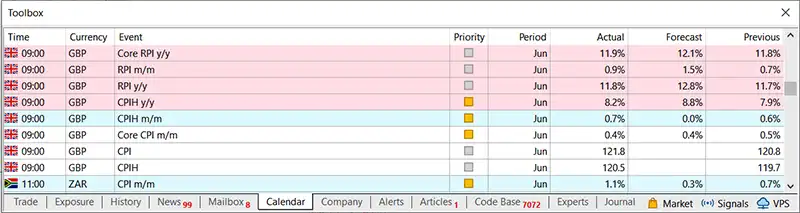
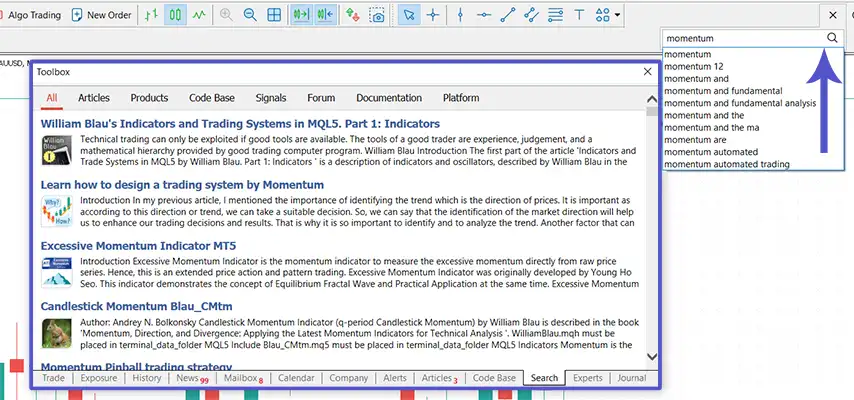

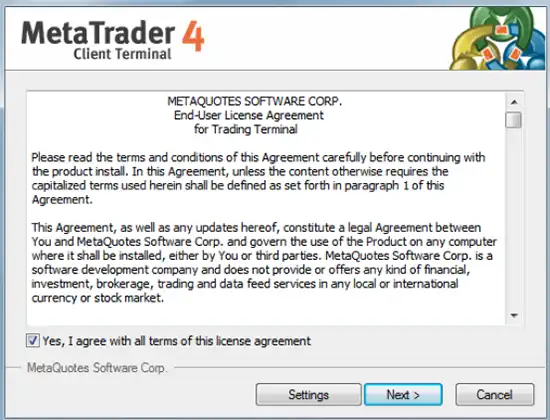
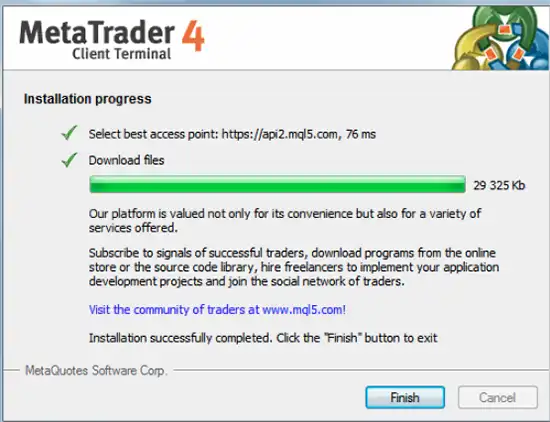
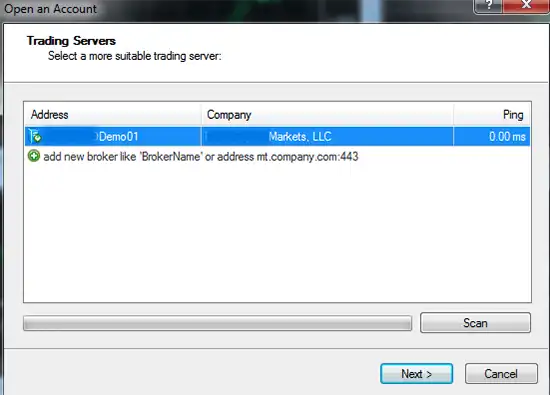
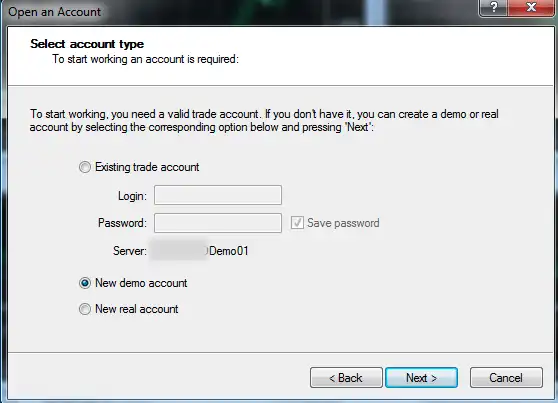
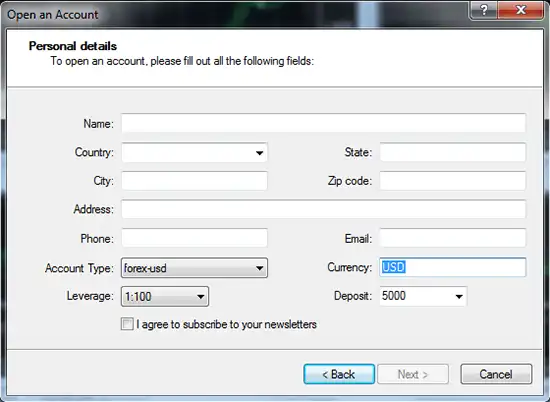
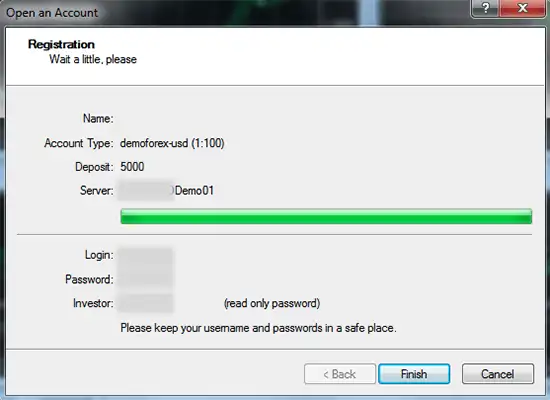

10 پاسخ
سلام. چجوری میتونیم در متاترید ۵ موبایل صود خودمون رو برداشت کنیم. آیا این برنامه واقعی هست برای درآمد؟؟
سلام وقت بخیر
برای فعالیت در بازار فارکس ابتدا باید در یک بروکر معتبر مانند آلپاری یا آمارکتس و یا لایت فارکس ثبت نام و احراز هویت کنید و واریز و برداشت های خود را از طریق بروکر یا کارگزاری انجام دهید.متاتریدر صرفا برای مشاهده و تحلیل بازار و همچنین انجام معاملات است.
نسخه وب تریدر رو از کجا دانلود کنیم؟
سلام جمال عزیز
برخی بروکرها مثل اینگات و اپو فایننس دارای نسخه وب تریدر هستند. با ثبت نام در هر بروکری که نسخه وب دارد میتوانید از آن استفاده کنید.
سلام یک سوال داشتم. چرا بعضی از بروکرها از متاتریدر ۵ پشتیبانی نمی کنند؟ دلیل خاصی داره؟
به دلیل اینکه پلتفرهای معاملاتی باید توسط بروکرها خریداری شوند و اکثر بروکرها متاتریدر ۴ را ارائه میدهند.
چجوری باید توی متاتریدر ۴ ثبت سفارش انجام بدیم
سلام وقت بخیر
برای ثبت سفارش خرید و فروش باید از بخش new order اینکارو انجام بدید
ممنون از مقاله خوبتون. آموزش ویدیویی برای این موضوع ندارید؟
سلام و عرض ادب
آموزش ویدیویی متاتریدر به زودی در همین مقاله قرار خواهد گرفت.